百度浏览器极速版怎么把小视频关掉,很多网友不知道。今天3809边肖就为大家详细介绍一下百度浏览器极速版中如何关闭小视频。如果有必要,我们来看看。
百度浏览器极速版怎么把小视频关掉
在使用百度快捷版的过程中,很多朋友发现系统会自动播放网页中的视频内容,那么想要取消自动播放应该怎么办呢?下面介绍一下百度极速版自动播放视频的关闭方法。

百度极速版如何取消视频自动播放?
1.打开百度快车APP,进入首页界面,点击界面中的【我的】。
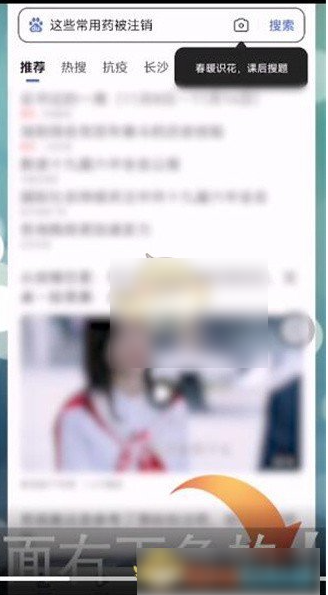
2.进入我的界面后,点击界面右上角的设置图标。
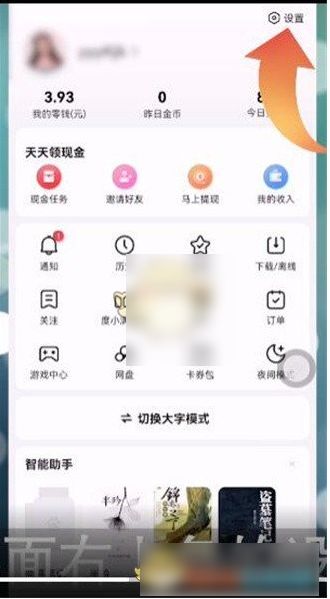
3.进入设置界面后,点击界面中的【播放设置】。
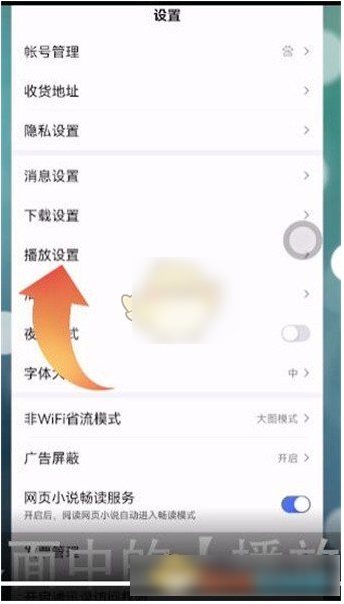
4.在播放设置界面中点击【视频自动播放】,关闭所有选项。

百度浏览器极速版怎么把小视频关掉,以上是边肖编写的百度浏览器极速版如何关闭小视频的内容。希望对你有帮助。想了解更多百度浏览器极速版如何关闭小视频,请关注3809教程内容。






